AndroidStudio 3.1.4
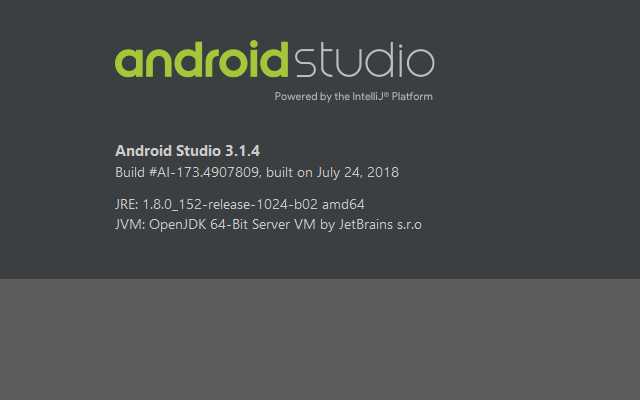
1.创建一个新的项目,项目名称为Button,界面为activity_button.xml
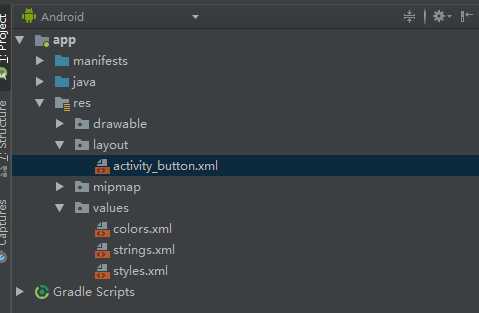
2.打开activity_button.xml
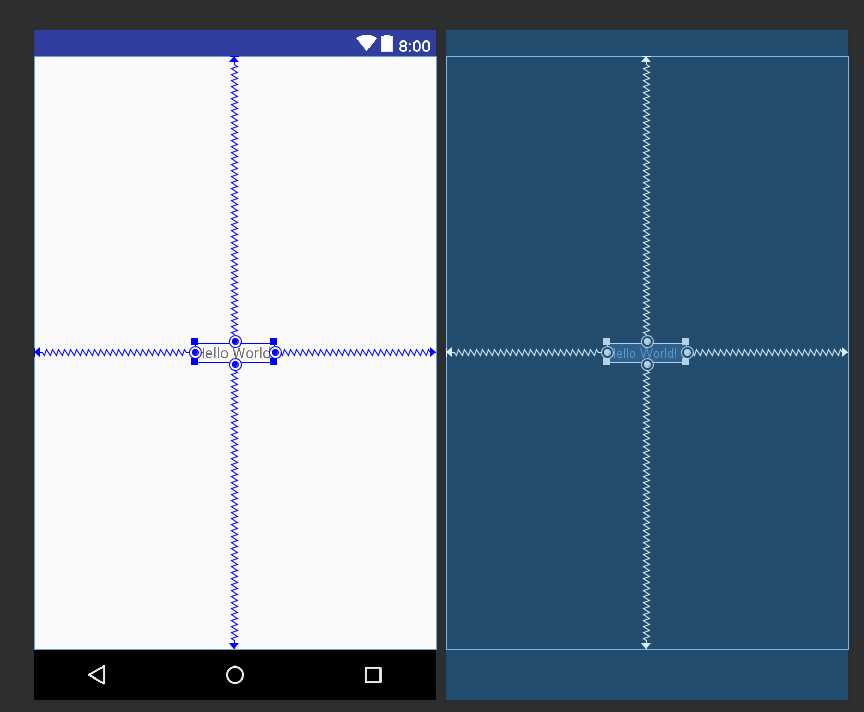
3.点击HelloWorld标签,按Delete删除
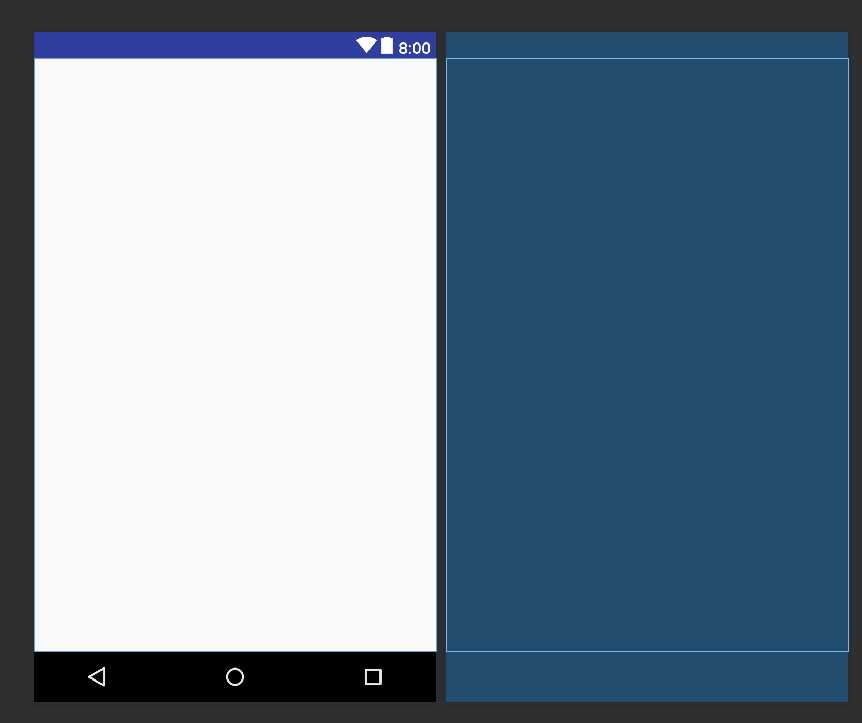
4.左侧组件栏选择Common - Button
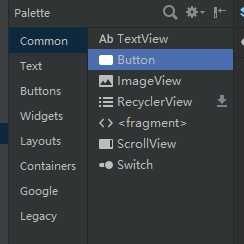
5.将Button组件拖到界面上,大概中间的位置
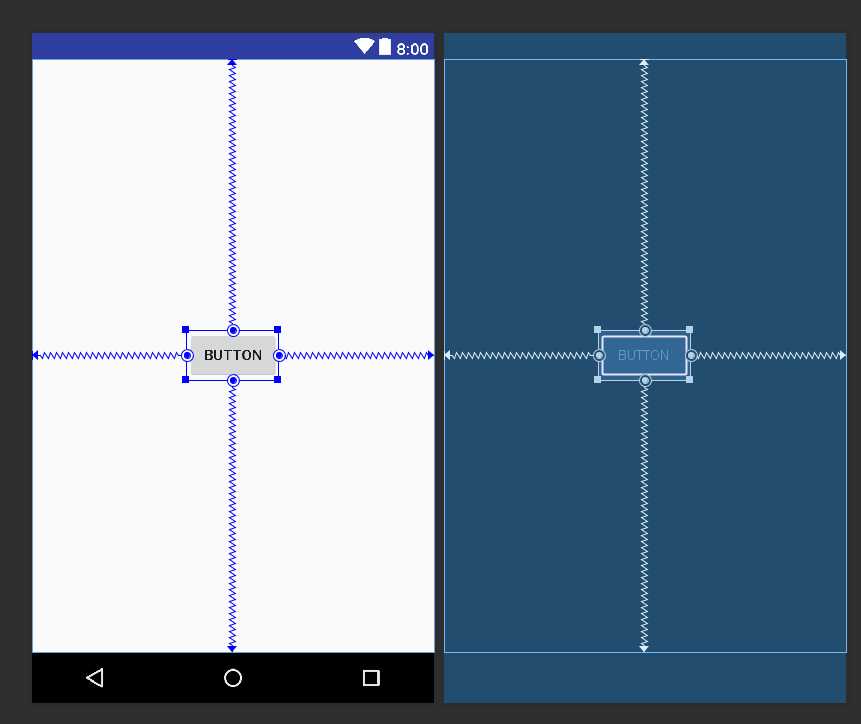
6.右侧修改属性
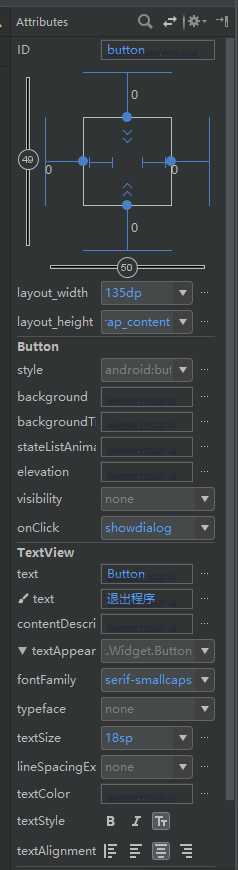
onClick是鼠标点击事件接收函数,后面写代码需要用到
7.界面完成后的样子
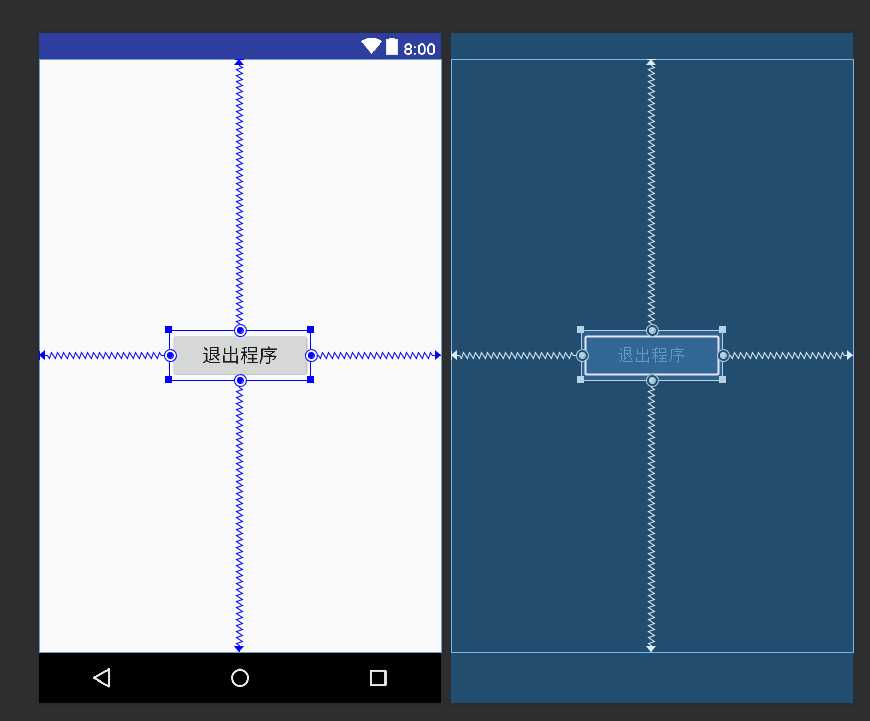
8.双击java\com.包名.button后面不带括号的
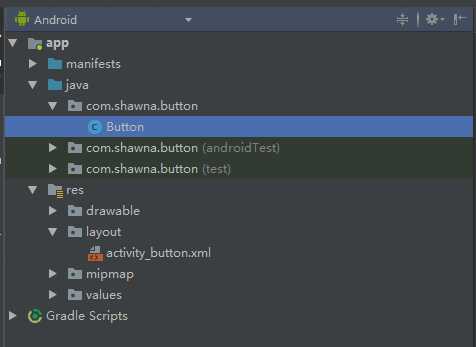
9.代码编辑框下写代码
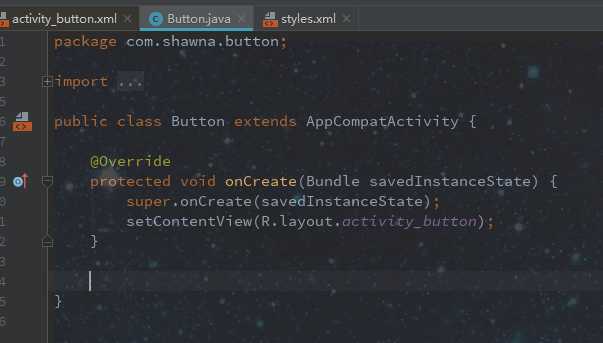
10.代码如下
showdialog为鼠标按下事件接收函数,这个子程序是在鼠标按下按钮Button时触发
1 public voidshowdialog(View view)2 {3 //定义一个新的对话框对象
4 AlertDialog.Builder alertdialogbuilder=new AlertDialog.Builder(this);5 //设置对话框提示内容
6 alertdialogbuilder.setMessage("确定要退出程序吗?");7 //定义对话框2个按钮标题及接受事件的函数
8 alertdialogbuilder.setPositiveButton("确定",click1);9 alertdialogbuilder.setNegativeButton("取消",click2);10 //创建并显示对话框
11 AlertDialog alertdialog1=alertdialogbuilder.create();12 alertdialog1.show();13
14 }
监听上面定义的对话框按钮事件
1 private DialogInterface.OnClickListener click1=newDialogInterface.OnClickListener()2 {3 //使用该标记是为了增强程序在编译时候的检查,如果该方法并不是一个覆盖父类的方法,在编译时编译器就会报告错误。
4 @Override5
6 public void onClick(DialogInterface arg0,intarg1)7 {8 //当按钮click1被按下时执行结束进程
9 android.os.Process.killProcess(android.os.Process.myPid());10 }11 };12
13 private DialogInterface.OnClickListener click2=newDialogInterface.OnClickListener()14 {15 @Override16 public void onClick(DialogInterface arg0,intarg1)17 {18 //当按钮click2被按下时则取消操作
19 arg0.cancel();20 }21 };22
23 }
11.完成编写后点击右上角的AVD Manager


12.选择已下载的模拟器
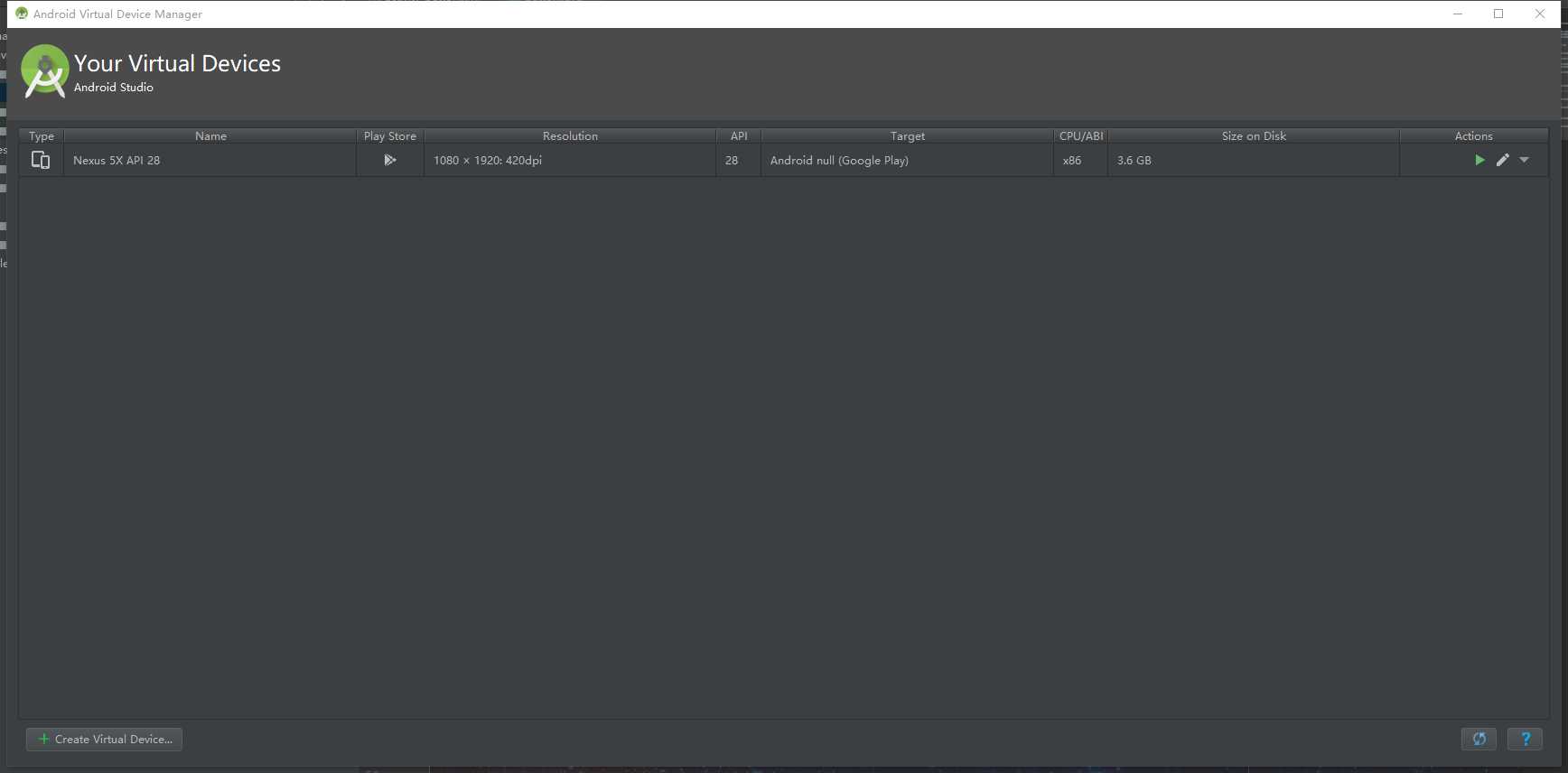
13.如果没有下载模拟器可以点击下方的Create Virtual Device进行下载
14.点击Actions下的播放按钮进行运行
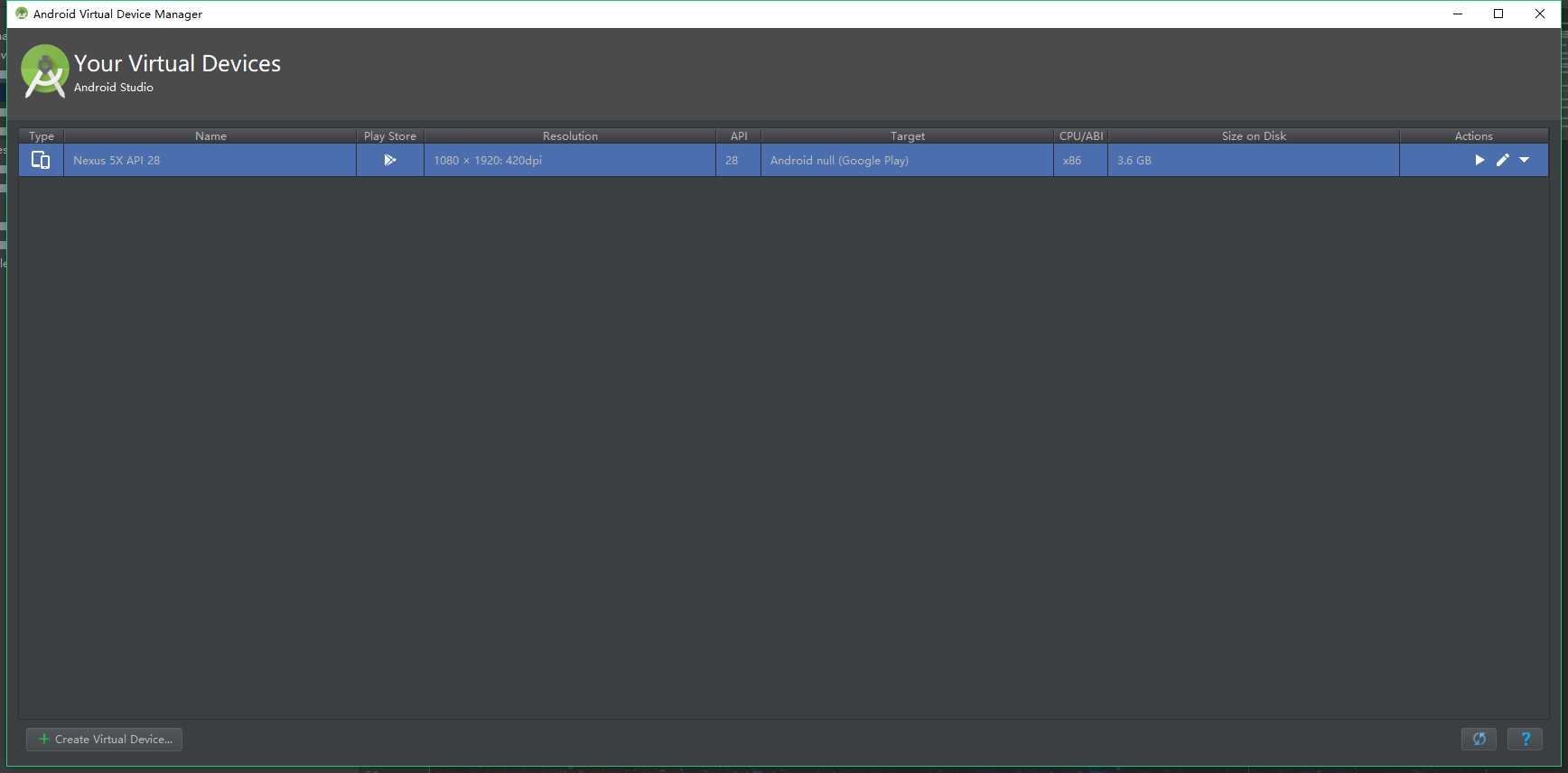
15.成功开启后的样子
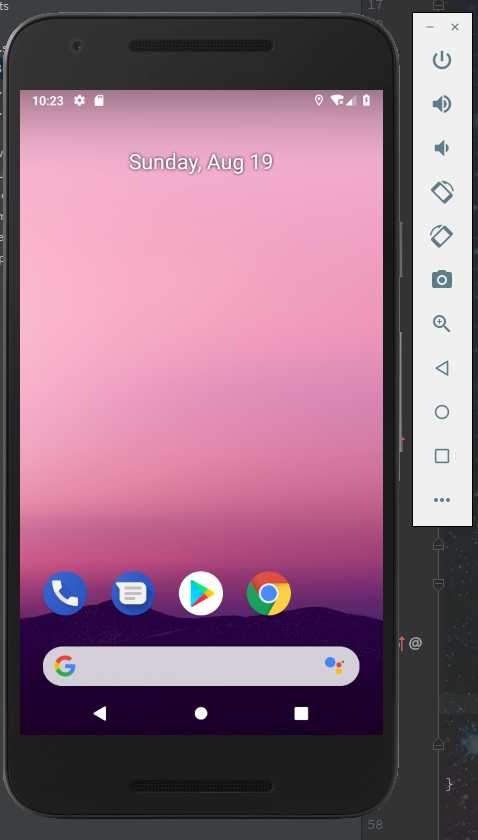
16.点击菜单栏Run下的Run ‘app‘进行调试
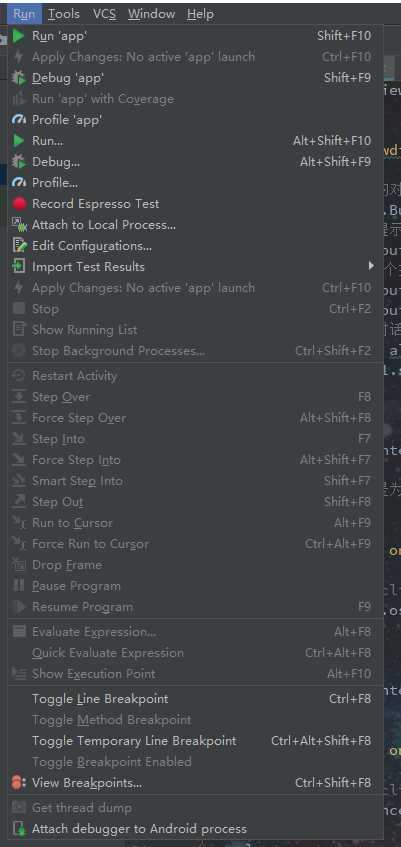
17.选择刚刚开启的模拟器型号,点击OK
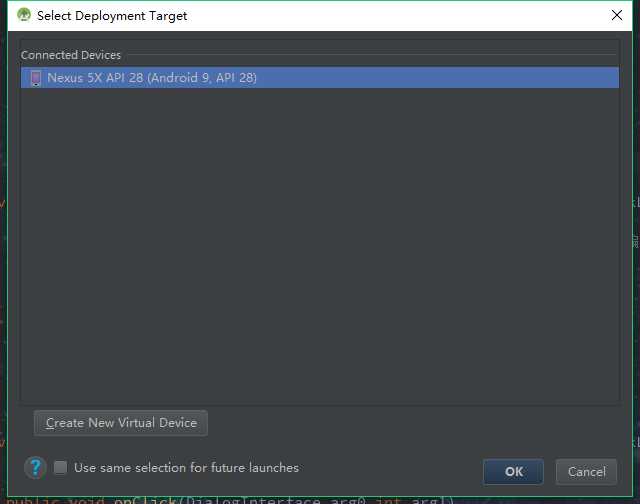
18.程序会进行编译,如果没有错误在模拟器中会正常显示
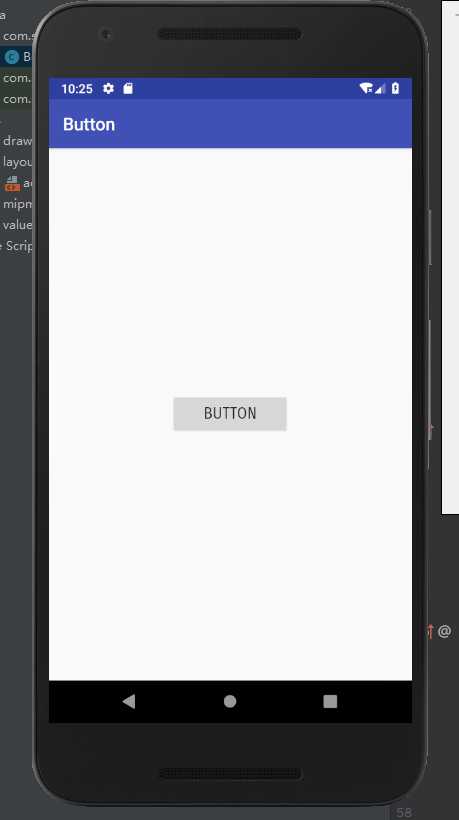
19.点击调试中软件的BUTTON
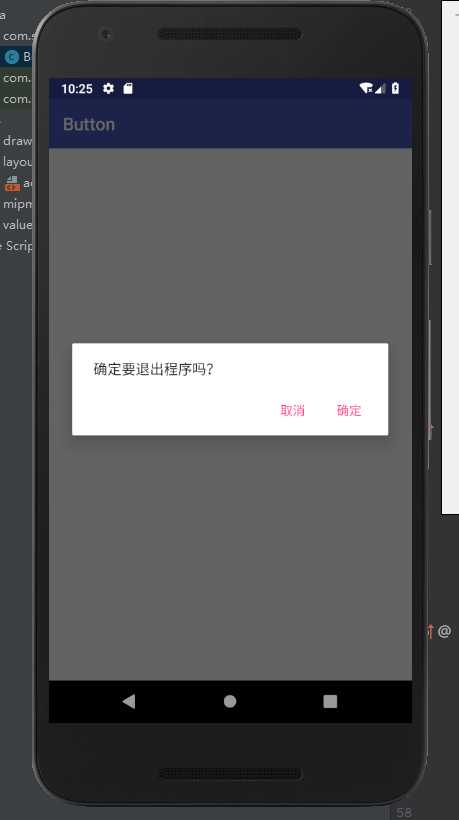
20.点击确定,软件正常结束,证明调试成功
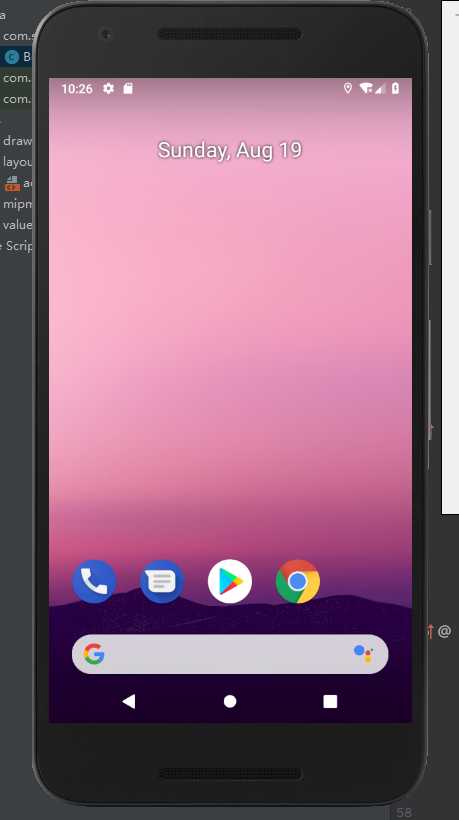
21.可以选择带签名的打包,编程成apk文件啦!Lucky~
原文:https://www.cnblogs.com/Shawna/p/9502080.html







)

)
规范)








